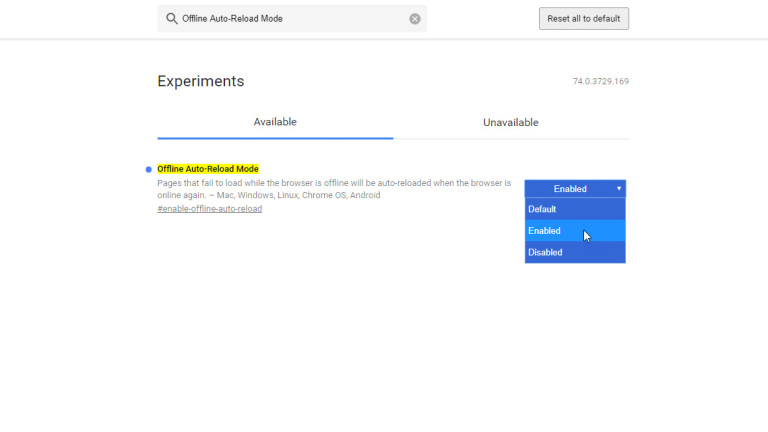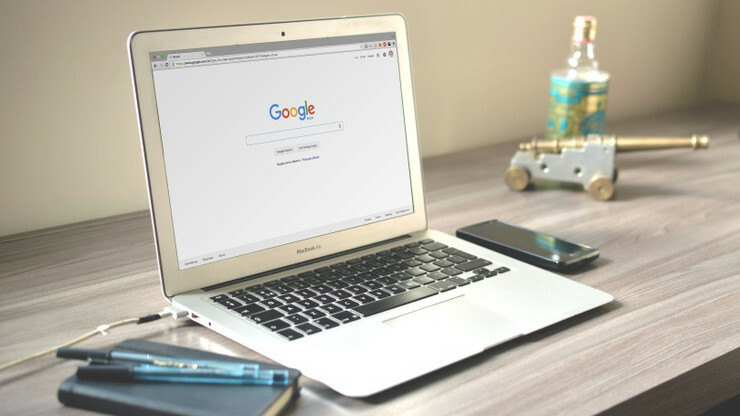Cara Meningkatkan Chrome Dengan 'Bendera' Eksperimental Google
Diterbitkan: 2022-01-29Google Chrome menawarkan serangkaian setelan dan alat yang dapat Anda sesuaikan dan kendalikan. Tetapi di luar opsi yang jelas, Anda dapat menjelajah lebih dalam melalui sesuatu yang dikenal sebagai bendera Chrome.
Bendera adalah fitur eksperimental yang dapat Anda aktifkan untuk berpotensi meningkatkan privasi, keamanan, kegunaan, kecepatan, atau kinerja browser secara keseluruhan. Ditujukan untuk pengembang dan pengguna tingkat lanjut, tanda biasanya menunjuk ke fitur yang sedang diuji Google untuk melihat bagaimana perilakunya sebelum memutuskan apakah akan menambahkannya secara resmi ke browser atau tidak.
Cara Mengakses Bendera Chrome
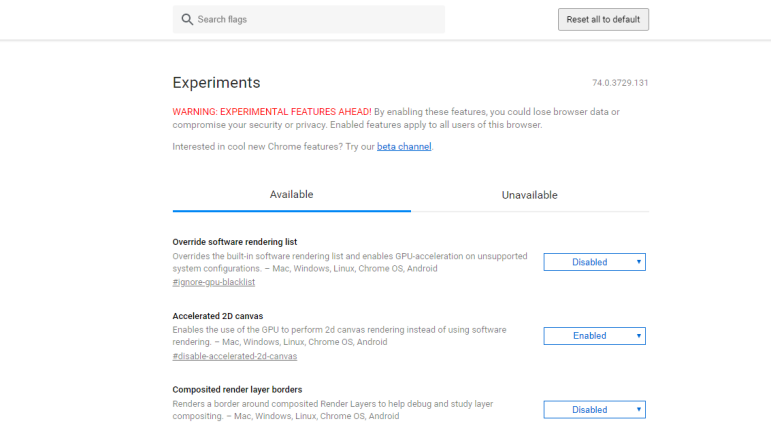
Anda dapat mengakses bendera Chrome di browser di semua platform yang didukung—Chrome untuk Windows, macOS, iOS, Android, Linux, dan Chrome OS. Untuk melihat tanda yang tersedia di Chrome pada salah satu platform ini, ketik chrome://flags di bidang alamat. Bagian untuk Tersedia menampilkan semua bendera yang didukung oleh platform Anda saat ini; Tidak tersedia menunjukkan tanda yang tidak didukung oleh sistem Anda.
Gulir daftar bendera yang tersedia atau Anda dapat mencari bendera tertentu berdasarkan nama atau deskripsi. Di bidang Bendera pencarian di bagian atas, ketikkan kata-kata yang ingin Anda temukan dalam nama atau deskripsi. Hasil akan terisi secara real time, memungkinkan Anda menemukan bendera dengan cepat.
Cara Mengaktifkan Bendera Chrome
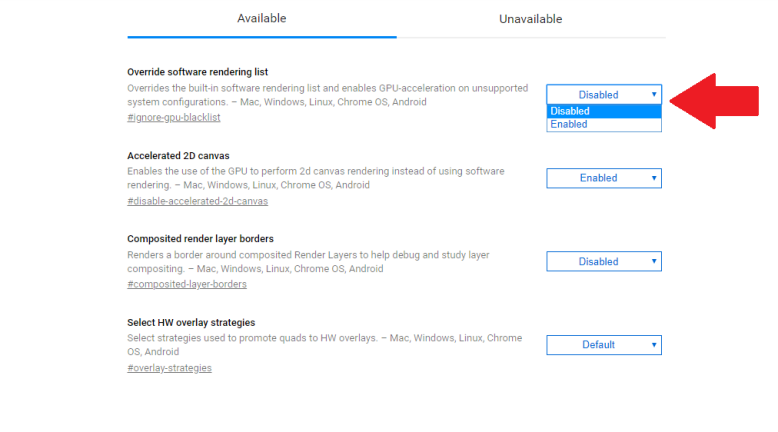
Anda akan melihat bahwa sebagian besar bendera dinonaktifkan, yang berarti mereka tidak aktif. Terkadang bendera dapat diaktifkan jika Google menganggapnya cukup stabil. Beberapa tanda mungkin disetel ke default, yang berarti dapat diaktifkan atau dinonaktifkan.
Untuk mengubah status bendera secara manual, klik tombol dan atur ke Diaktifkan atau Dinonaktifkan. Jika Anda mengubah status bendera secara manual, tombol Diaktifkan/Dinonaktifkan menjadi biru, dan lingkaran biru muncul di depan nama bendera. Anda kemudian diminta untuk memulai ulang Chrome agar perubahan diterapkan.
Bendera Chrome Terbaik (Dan Perhatian)

Sebelum mengaktifkan apa pun, lanjutkan dengan hati-hati. Bendera bersifat eksperimental, dan meskipun beberapa akan meningkatkan Chrome, yang lain bisa lebih berbahaya daripada baik. Itu sebabnya Anda tidak pernah ingin mengaktifkan sekelompok bendera dalam satu kesempatan. Strategi terbaik adalah membaca deskripsi bendera yang membuat Anda penasaran dan menelitinya untuk mengetahui cara kerjanya.
Jika Anda ingin mencobanya, aktifkan satu flag itu. Mulai ulang Chrome dan pastikan browser berfungsi dengan sendirinya. Jika Anda menemukan masalah, kembali ke halaman bendera dan nonaktifkan fitur bermasalah yang Anda aktifkan, yang sekarang akan Anda temukan di bagian atas daftar. Jika Anda perlu mengatur ulang semua yang mungkin telah Anda ubah, klik tombol di bagian atas untuk mengatur ulang semua ke default.
Sekarang, mari kita lihat 10 tanda teratas untuk pengguna Chrome. Anda dapat menemukannya dengan menelusuri daftar bendera atau lebih mudah dengan mencari nama lengkap bendera.
API Sistem File dalam Penyamaran
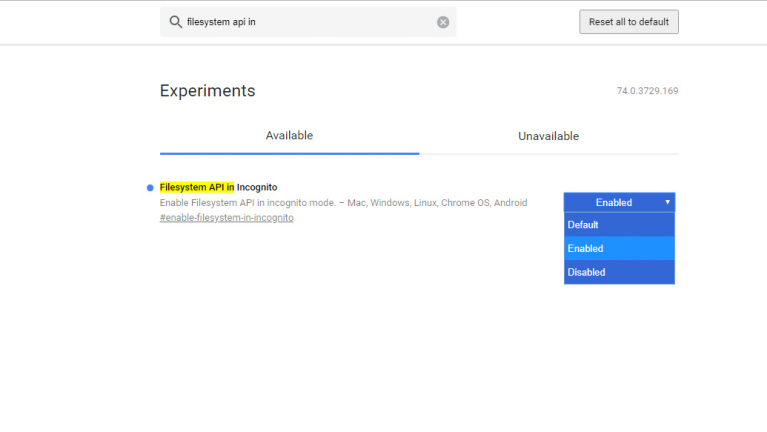
Pengunduhan Paralel
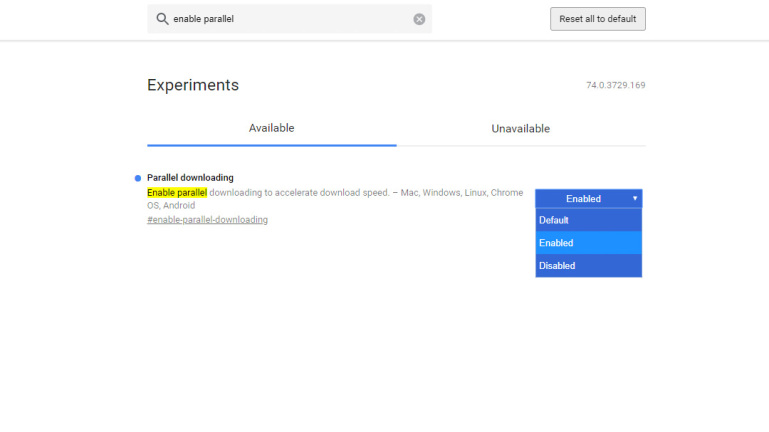
Situs Teratas dari Keterlibatan Situs
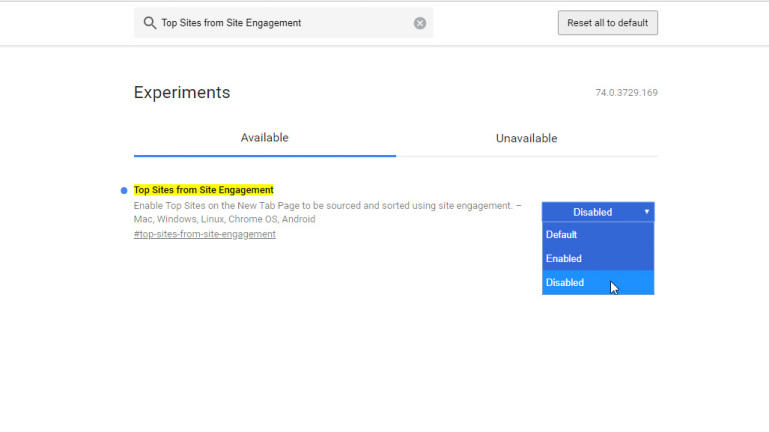
Pengguliran Halus
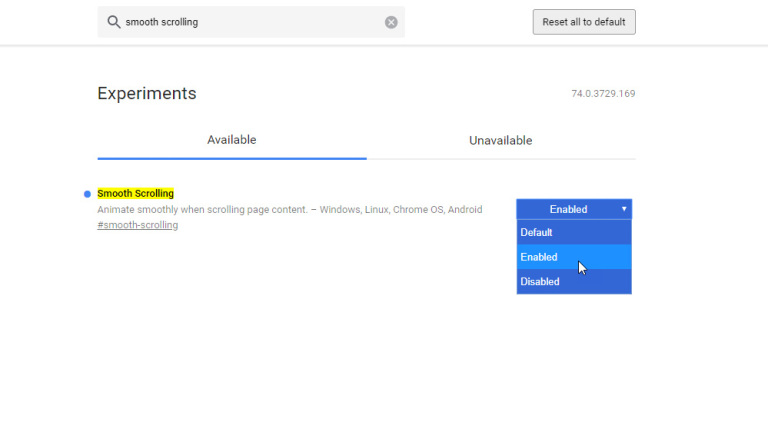
Gulir Serialisasi Jangkar
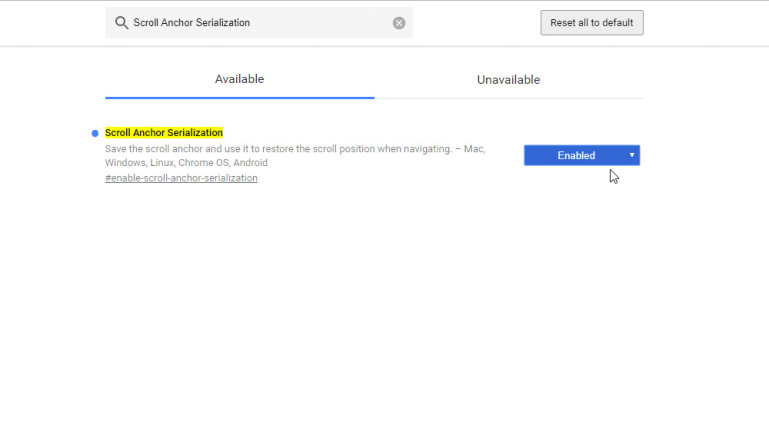
Pembuangan Tab Otomatis
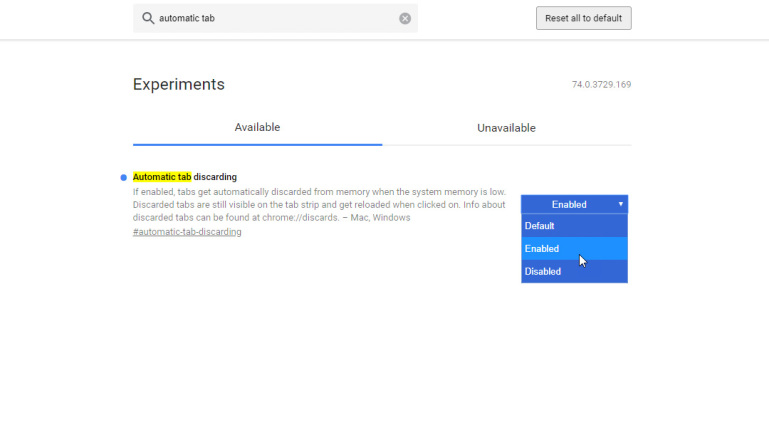
Entri Riwayat Baru Memerlukan Gerakan Pengguna
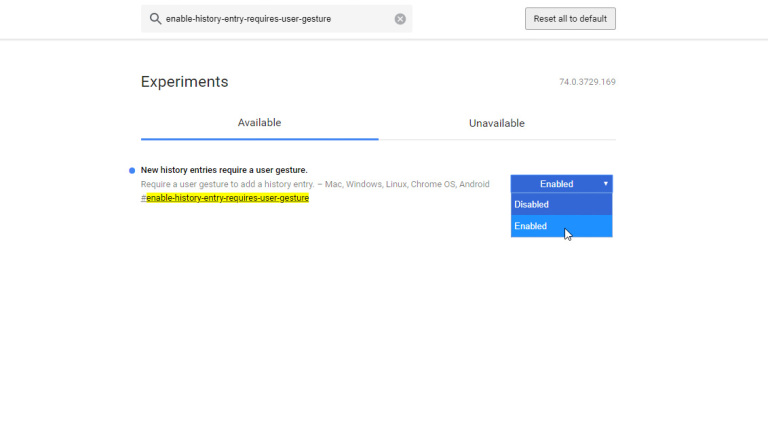
Inilah masalah umum lainnya di web. Anda berada di halaman tertentu di situs web dan mengklik tombol Kembali di browser berharap untuk kembali ke halaman sebelumnya. Sebaliknya, Anda tetap terjebak di halaman yang sama dan harus mengklik Kembali beberapa kali untuk membuka halaman sebelumnya.

Ini terjadi karena beberapa situs web secara diam-diam memasukkan entri tiruan ke dalam daftar Riwayat Chrome agar Anda tetap di halaman yang sama. Mengaktifkan tanda bernama Entri Riwayat Baru Memerlukan Gerakan Pengguna akan mencegah situs memasukkan halaman tiruan ini tanpa persetujuan Anda.
Mode Muat Ulang Otomatis Offline